- Новости о монтаже
- • Изображение в видео с ИИ
- • Тексты в видео с ИИ
- • Длинное видео в короткое с ИИ
- • ИИ генератор видео
- • Создай видео для Telegram
- • Улучшите видео с ИИ
- • Создай аниме-версию себя
- • Сделай субтитры для VK Клипов
- • Музыка и звуковые эффекты
- • ИИ-генератор звуковых эффектов
- • Текста в речь
- • Улучшение качества звука с ИИ
- 😎Сделайте видео замечательным⏬
Время обновления: 2025 г.
Зацикленные видео - это небольшие видеоролики, которые повторяются многократно, их количество может быть как определенным, так и неограниченным. Этот формат видео становится особенно популярным среди подростков на различных платформах социальных сетей, включая Instagram. Их основная цель - предоставить пользователям возможность смотреть видеоматериал несколько раз, без необходимости повторного нажатия кнопки воспроизведения. Существует множество инструментов, которые помогут вам создать подобные видео. В этой статье мы обсудим, как сделать зацикленное видео и некоторые инструменты, которые для этого нужны.
- Часть 1: Как сделать зацикленное видео на ПК?
- Часть 2: Как сделать зацикленное видео на Mac?
- Часть 3: Лучшие онлайн-инструменты для зацикливания видео
- Часть 4: Как сделать зацикленное видео на iPhone?
- Часть 5: Как сделать зацикленное видео на Android?
Часть 1: Как сделать зацикленное видео на ПК?
Если сравнивать пользователей ПК с пользователями Mac, то большинство предпочитают ПК. Если вы читаете эту статью, то вероятность того, что вы пытаетесь зациклить видео на ПК, выше. В таком случае, прочитайте, как это сделать, в данном разделе. Ниже вы также можете прочитать о том, как зациклить видео на Mac.
Самый простой, быстрый и надежный способ зациклить видео на ПК - скачать и использовать Filmora. Filmora обеспечивает уникальный баланс между простотой использования, что делает программу привлекательной для новичков в области редактирования видео, и обширным набором функций, который понравится даже опытным пользователям. Это означает, что любой человек может воспользоваться этим программным обеспечением для создания проектов видеомонтажа любого уровня сложности.
Создать зацикленное видео с помощью Filmora так же просто, как намазать тост теплым маслом. Просто откройте программу, нажмите "Новый проект" и выполните следующие простые действия:
Шаг 1: Нажмите на "Мои медиа" → "Импорт медиа". Выберите видео, которое вы хотите зациклить, и импортируйте его.

Шаг 2: Перетащите видеоклип на таймлайн.

Шаг 3: Скопируйте видео и вставьте рядом с первым видео.

Шаг 4: Скопируйте и вставьте эти два видеоролика столько раз, сколько вы хотите, чтобы они повторялись.
Часть 2: Как сделать зацикленное видео на Mac?
Если у вас есть компьютер Mac, вам не нужно загружать дополнительное программное обеспечение для создания зацикленного видео. Однако у этого метода есть недостаток: вы не сможете экспортировать видео, которое зацикливается само по себе. Вместо этого вы сможете только просматривать видео и зацикливать его до тех пор, пока вы не выйдете из проигрывателя.
Сначала откройте проигрыватель QuickTime на своем Mac.
Шаг 1: Запустите проигрыватель QuickTime и дважды щелкните по видеоклипу, который вы хотите зациклить.
Шаг 2: Нажмите на "Вид" и затем выберите опцию "Зациклить" из выпадающего меню.

Вот и все! Помните, что вы не сможете экспортировать видео с зацикливанием. Чтобы экспортировать видео, вам, возможно, нужно будет скачать версию Filmora для Mac. Это одна из лучших и быстрейших бесплатных программ для зацикливания видео, которую вы можете найти в настоящее время.
Часть 3: Лучшие онлайн-инструменты для зацикливания видео
Вы всегда можете попробовать онлайн-инструменты для зацикливания видео, если вы не хотите загружать программное обеспечение на свой ПК или Mac. Они предлагают быстрый и простой способ создать повторяющееся видео и скачать его на свой компьютер или поделиться им напрямую онлайн. В этой части мы рассмотрим 5 популярных онлайн-инструментов.
1. Clideo
Clideo - самый простой инструмент для зацикливания видео онлайн. Он позволяет выбирать, сколько раз нужно зациклить видео, и работает исключительно просто. В нем нет дополнительных функций, которые нужно было бы разъяснить. Процесс быстр и зависит только от скорости вашего интернета. Ниже перечислены шаги для зацикливания видео:
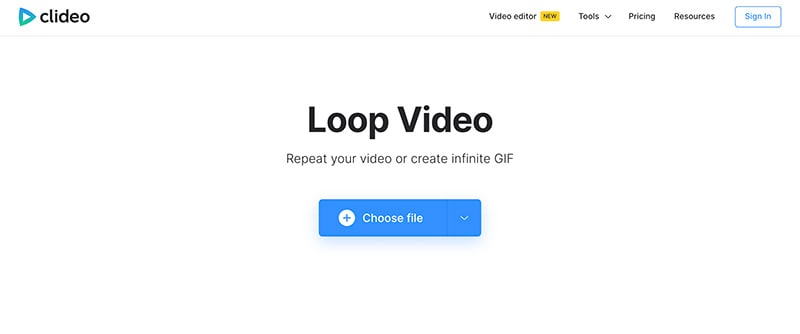
Шаг 1: Перейдите на clideo.com/editor/loop-video или щелкните по ссылке выше.
Шаг 2: Нажмите на "Выбрать файл" → выберите видео, которое вы хотите зациклить → нажмите "Открыть".
Шаг 3: Выберите, сколько раз вы хотите, чтобы видео зацикливалось, затем нажмите "Экспорт".
Шаг 4: Теперь вы можете скачать видео бесплатно с водяным знаком Clideo или удалить его. Clideo стоит примерно $9 в месяц, и вы можете использовать его для зацикливания множества видео.
2. Video Candy
Video Candy работает так же, как и Clideo. Однако этот инструмент полностью бесплатен и не создает водяных знаков при загрузке зацикленного видео. Таким образом, это, вероятно, инструмент, который стоит использовать, если вы хотите создать зацикленное видео бесплатно.
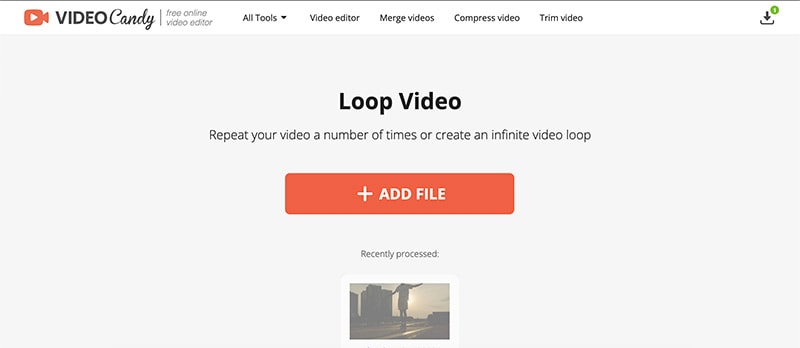
Шаг 1: Перейдите на videocandy.com/loop-video или перейдите по ссылке выше.
Шаг 2: Нажмите на "Добавить файл" → выберите ваше видео → подождите, пока оно загрузится.
Шаг 3: Выберите количество повторений видео.
Шаг 4: Нажмите "Экспорт" и дождитесь обработки.
Шаг 5: Теперь просто нажмите "Скачать файл", и загрузка начнется мгновенно.
3. Online Video Cutter
Этот инструмент предлагает несколько дополнительных функций редактирования наряду с возможностью зацикливания. Вы можете изменить скорость видео, повернуть его, обрезать, регулировать громкость, добавлять текст, стабилизировать и удалить логотип, если он есть.
А также, здесь нет водяных знаков или других нежелательных эффектов.
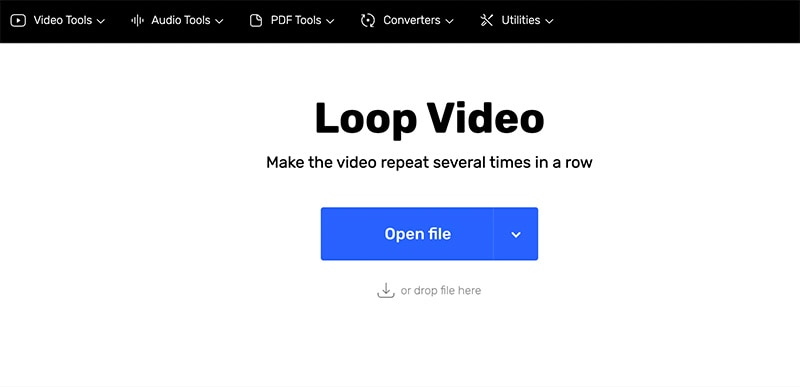
Шаг 1: Перейдите на online-video-cutter.com/loop-video или перейдите по ссылке выше.
Шаг 2: Нажмите "Открыть файл" или выберите файл из Google Диска, Dropbox или по URL.
Шаг 3: Выберите количество повторений видео. Подождите, пока оно обработается.
Шаг 4: Нажмите "Сохранить", и начнется загрузка.
4. Veed.io
Среди инструментов, которые мы перечислили, Veed самый функциональный. Этот инструмент позволяет добавлять текст, субтитры, изображения и другие элементы, которые могут повлиять на ваше видео. Однако это не то, что нам нужно. В данном случае самое важное - это то, что данный инструмент позволяет легко зациклить видео.
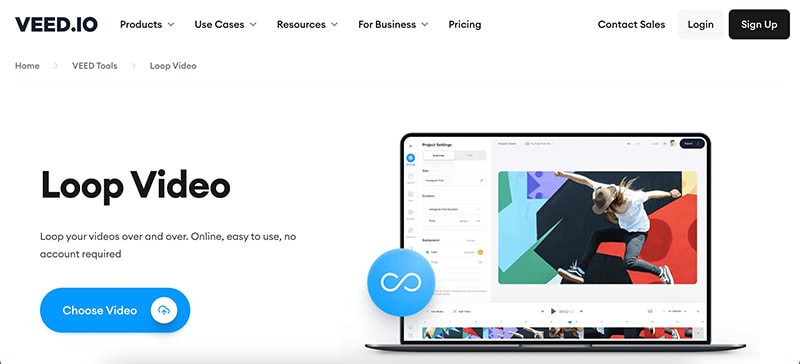
Шаг 1: Перейдите на veed.io/tools/loop-video.
Шаг 2: Нажмите "Выбрать видео" и загрузите видео, которое вы хотите зациклить.
Шаг 3: Скопируйте и вставьте то же видео столько раз, сколько хотите, чтобы оно зациклилось.
Шаг 4: Нажмите "Экспорт" в верхнем правом углу экрана. Выберите желаемое качество и нажмите "Экспортировать видео".
Когда все будет готово, вы можете создать уникальную ссылку для обмена или скачать видео напрямую на компьютер. Помните, что в бесплатной версии инструмента будет водяной знак Veed.io.
5. Flixier
Flixier очень прост в использовании. Это один из редких инструментов, который даже не требует создания аккаунта. Фактически, это продвинутый онлайн-редактор видео, который вы можете использовать бесплатно.
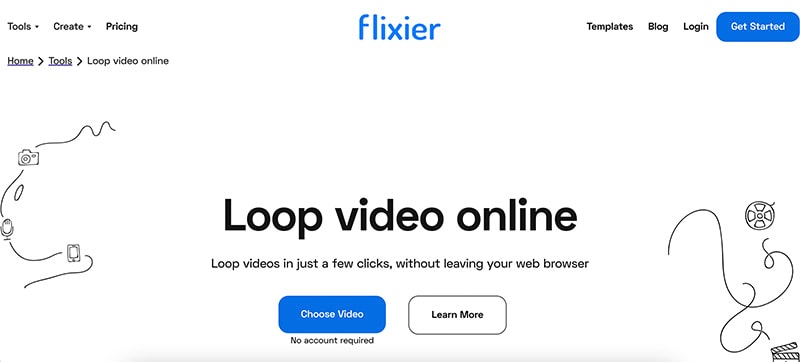
Шаг 1: Перейдите на flixier.com/tools/loop-video-online.
Шаг 2: Нажмите на "Выбрать видео". Выберите файл и импортируйте его.
Шаг 3: Найдите свое видео слева на экране и перетащите его на таймлайн.
Шаг 4: Копируйте и вставляйте видео столько раз, сколько вам нужно. Это создаст эффект повтора видео.
Шаг 5: Нажмите "Экспорт" в правом верхнем углу экрана. Выберите параметры и нажмите "Экспортировать и скачать".
Также обратите внимание, что бесплатная версия этого инструмента добавит водяной знак. Водяной знак будет удален, если вы перейдете на премиум-версию Flixier. К счастью, существует множество других бесплатных онлайн-инструментов для создания повторяющихся видео.
Часть 4: Как сделать зацикленное видео на iPhone?
Если вам неудобно работать на компьютере и вы предпочитаете использовать iPhone, у нас есть хорошие новости. Вы можете использовать свой iPhone для зацикливания видео так же быстро и эффективно, как и на ПК.
Как преобразовать Live-фото на iPhone в зацикленное видео?
Это быстрый и простой процесс. Следуйте этим шагам, и вы создадите зацикленное видео за несколько секунд.
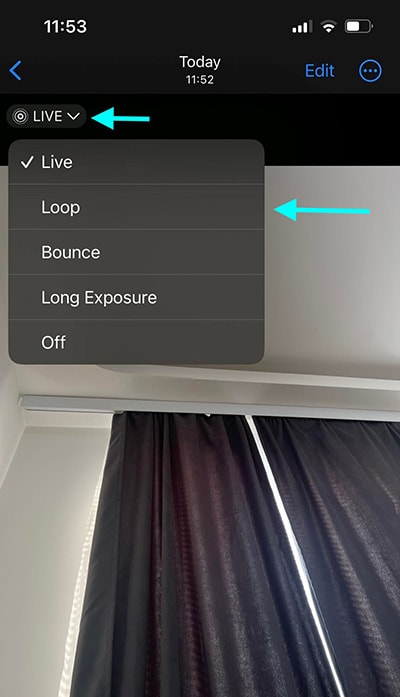
- Перейдите в приложение "Фото" на своем iPhone.
- Нажмите на "Альбомы" → "Live Photo".
- Выберите Live-фото, которое вы хотите зациклить.
- Нажмите на кнопку "LIVE" в левом верхнем углу.
- Выберите "Петля" из выпадающего меню.
Зацикливание видео на iPhone с помощью iMovie
Другой вариант немного сложнее, но позволяет экспортировать зацикленное видео. Вы также можете настроить частоту зацикливания до окончания всего видео.
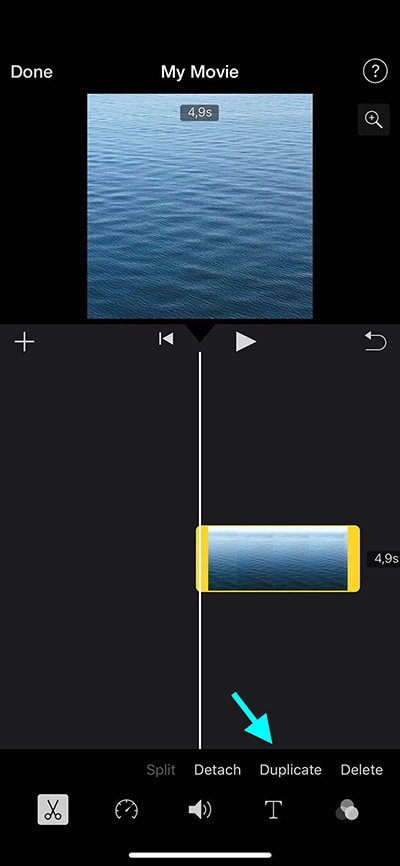
- Загрузите приложение iMovie на свой iPhone, если у вас его еще нет.
- Импортируйте видео, которое вы хотите зациклить.
- Нажмите на видеоклип и выберите "Дублировать" в меню снизу экрана.
- Чем больше раз вы нажимаете кнопку "Дублировать", тем больше раз видео будет зацикливаться.
- Наконец, просто нажмите "Готово" в левом верхнем углу экрана, и все будет готово.
Помните, что это не единственные два метода, которые вы можете использовать. Существует множество других уникальных способов зацикливания видео на iPhone. Вы можете выбрать тот, который кажется вам наиболее простым.
Часть 5: Как сделать зацикленное видео на Android?
Если у вас есть устройство Android, вы также легко можете создать видео с эффектом зацикливания. Вы можете использовать встроенные функции устройств Android или загрузить стороннее приложение. Выбор за вами.
Использование Google Фото для зацикливания видео
Этот метод включает использование приложения Google Фото на вашем телефоне. На большинстве устройств Android оно уже установлено. Если его нет, вы можете перейти в Google Play Store, ввести "Google Фото" и загрузить его.
Затем следуйте этим шагам:
- Найдите видео, которое вы хотите зациклить, в вашей библиотеке Google Фото.
- Затем нажмите на видео и нажмите на три точки в правом верхнем углу.
- Теперь переключите кнопку зацикливания "Вкл/Выкл", которая появится на экране.
Использование MX Player для зацикливания видео
Это простой способ зациклить видео на вашем устройстве Android. Все, что вам нужно сделать, - это загрузить простое приложение на свой телефон и нажать одну кнопку.
Вот пошаговая инструкция:
- Перейдите в магазин Google Play и загрузите приложение MX Player (вы, возможно, знаете это приложение по названию "J2 Interactive").
- Как только приложение будет установлено на вашем устройстве, откройте его и загрузите видео, которое вы хотите зациклить, коснувшись его.
- Затем, как только видео загрузится, вам нужно просто нажать кнопку зацикливания.
Заключение
Как вы уже заметили, существует огромное количество способов зациклить видео. Неважно, используете ли вы смартфон, iPhone, Mac, ПК или что-то другое. Всегда найдется бесплатный и простой способ сделать это. Теперь вам остается лишь выбрать наиболее подходящий для вас метод и зациклить все необходимые видео.




 Безопасность проверена | Загрузка бесплатно | Нет вредоносного ПО
Безопасность проверена | Загрузка бесплатно | Нет вредоносного ПО

